Laptop vagy számítógép elindítása egy flash meghajtóról

- 1477
- 80
- Major Gergely
Az USB -forrást a betöltéshez gyakran használják az operációs rendszer telepítésére vagy visszaállítására. A flash meghajtó használata egy ilyen célhoz kényelmes. Fontolja meg, hogyan indíthat egy számítógépet vagy laptopot egy flash meghajtóról.

Számos módon lehet letölteni egy számítógépet egy flash meghajtóról
Az egyik alternatív művelet kiválasztásával kell kezdenie:
- A betöltő eszközök sorrendjének BIOS -változása;
- A rendszerindító eszköz kiválasztása a rendszerindító menüben.
Változtassa meg a prioritást a BIOS -ban
A BIOS közmű beállításainak először meg kell kapniuk. Törléssel (gyakrabban) vagy f2 -vel (a leggyakoribb esetekkel) esnek bele.
A BIOS -hívást az operációs rendszer betöltése előtt kell meghozni - az első fekete képernyőn vagy a gyártó logóján tükrözi.
Időnként a képen a kezdeti képernyőn fontolható meg, amit kattintania kell kattintania:
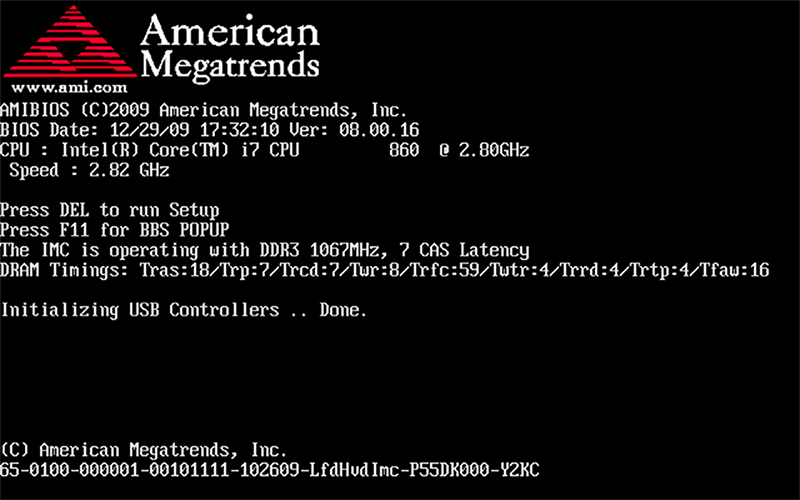
Ideje belépni a BIOS beállításokba
Betöltési változás az UEFI -ben
Az UEFI szoftver grafikus, és a betöltő készülékek megváltoztatása intuíció szinten érhető el:
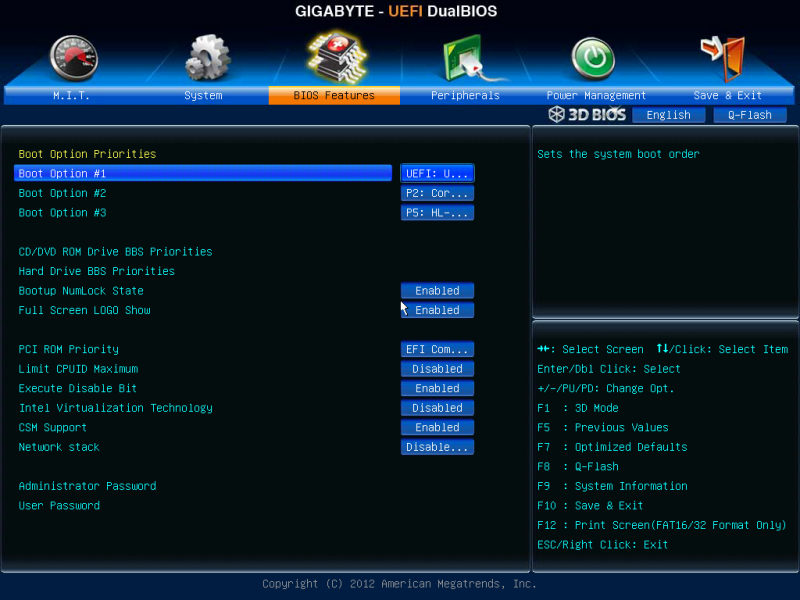
Ebben a szakaszban megmutathatja, hogy melyik hordozót kell betölteni először
A legtöbb lehetőség általában javasolja a rendszerindítási sorrend megváltoztatását az egyszerűen, hogy a lemezeket egérrel húzza ki.
Műveletek az AMI BIOS -ban
Mielőtt belépne a BIOS -ba, a flash meghajtó előre van csatlakoztatva a PC -hez.
A számítógép vagy a laptop elindításához egy ilyen működési eljárást hajtanak végre:
- A menü tetején a "Right" gomb "indítás";
- A "merevlemez -meghajtók" kattintással az "Enter" megnyomásával az 1. meghajtó elem szerint, a megnyitott menü szerint;
- A lista neve a Flash meghajtó neve - a kurzor be van telepítve;
- A belépést és az ESC -t felváltva nyomják meg;
- Ezután a "rendszerindító eszköz prioritásában" az első rendszerindító készülékkel harcolnak az "Enter" ellen;
- A flash meghajtó ismét meg van jelölve:
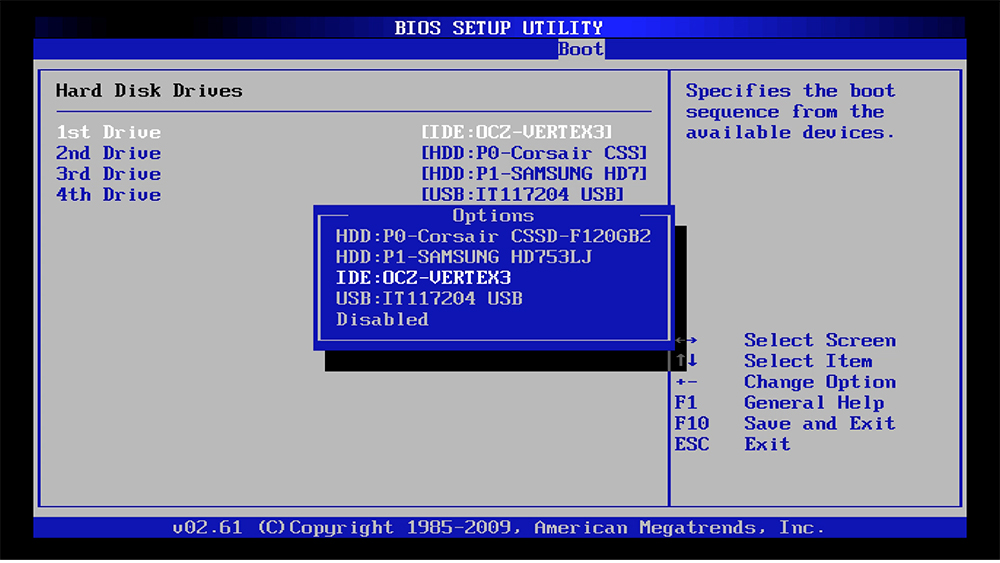
Jelezze meg a meghajtót, mint az első fuvarozót
Bios -díjban dolgozunk
A BIOS -ban az Award BIOS betöltési eszköz megválasztását a menübeállításokban végezzük. Kiválasztania kell az első rendszerindító eszközt az "Advanced BIOS funkciókban", és vissza kell tagadnia a "Bevon":
A megjelenő listában egy számítógép vagy laptop letöltése érdekében az USB flash meghajtóról "USB-HDD" ("USB-Flash") telepítve van telepítve.
Ezután át kell mozgatnia az ESC gombot a "mentés/kilépés" szintjére:
Behangoljuk a H2O bios -t
Az USB flash meghajtó betöltése az InsyDeh20 BIOS -ban ilyen lehet:
- A „Boot” megnyitásához a „nyitott” gomb a főmenüben;
- A "Külső eszközindítás" -nak "be kell lennie";
- Az F5 és az F6 vezérlőgombjai a "külső eszközt" az első helyzetbe helyezik a "Boot Priority" szakaszban;
- Készítsen kilépést ("kilép") a menüből, miközben fenntartja a beállításokat.
A számítógép újraindítását a kívánt meghajtóval hajtják végre.
BIOS meglátogatása nélkül (Windows 8, 8 esetén.1 és 10 az UEFI -vel)
Ilyen eszközökhöz a "Frissítés és helyreállítás" fület a jobb oldalon kell megnyitnia a "Restart" hívást. És a "Különleges beállítások" panelen a képernyőn "Válasszon" Művelet "Válassza az" USB eszköz használata "lehetőséget. Lesz egy hálózati kapcsolat, DVD piros választéka is.
A következő képernyő tartalmazza az eszközök listáját, amelyek közül egy flash meghajtó van kiválasztva.
A listában való távollétében kattintson a "mások megtekintése" elemre.
A választott választás arra kényszeríti a számítógépet, hogy indítsa újra a kiválasztott meghajtót.
Betöltjük a rendszerindító menüt
Betöltési menü (Indítás menü, angol.) hívják, amikor a laptop/számítógépek túlnyomó számú modellje. Az egyik BIOS vagy UEFI eszköz közé tartozik a számítógép futtatásához a meghajtó kiválasztásához ebben az esetben.
Ezt a módszert kényelmesen használni a rendszerindító eszköz egyetlen választásához, mielőtt az operációs rendszert élő CD -vel indítja, használja a Flash meghajtót a Windows operációs rendszer telepítéséhez, és nem csak.
Végül is a flash meghajtóból származó számítógép messze nem indul el - miért változtatja meg a BIOS beállításait?
FONTOS. Néhány laptop rendszerindító menüjén keresztül vissza lehet állítani a rendszert.A Boot menü módja
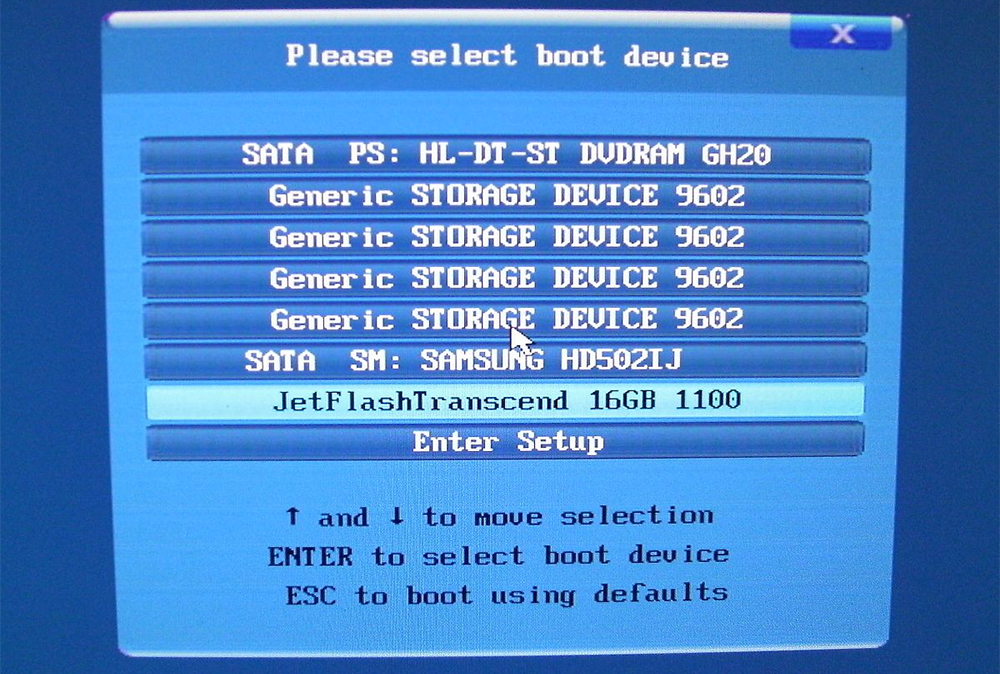
A megnyitó listában válassza ki az USB meghajtóját
Csakúgy, mint a BIOS (vagy UEFI) rendszerindító menüt bizonyos kulcsok okozzák. Gyakrabban, mint mások, ezek F12, F11 vagy ESC. Egyéb lehetőségek lehetségesek. Időnként (nem mindig) ez látható a monitor képernyőn megjelenő információkból, amikor a számítógép be van kapcsolva.
Ebben a szakaszban egyszer megtekintheti a csatlakoztatott eszközök listáját, ahonnan el lehet kezdeni a letöltést (merevlemez, flash meghajtó, lemezek, így tovább). Lehetőséget választhat egy számítógép hálózat betöltése vagy az operációs rendszer helyreállításának elindítása egy biztonsági mentési szakasz segítségével.
A Windows 8, 8 bejáratának jellemzői.1 és 10
A PC kikapcsolása a Windows 8, 8 segítségével.Az 1. és a Windows 10 nem szigorú értelemben "leállt" (gibbernation). Ezért a letöltési menü bejáratát a fenti kulcsok szerint nem lehet végrehajtani.
Ebben az esetben az egyik műveletet el kell hajtani:
- Ha a SHIFT tartja a „leállítás” opció kiválasztásakor, akkor a PC „teljesen” kikapcsol, és később a kulcson fog működni;
- Használja az újraindításhoz szükséges kulcsokat (és nem az előzetes leállítás során);
- A "Vezérlőpultban" (Type - ikonok) / "POWER" / "A PORPORE gombok működése" - Tiltsa le a gyors indítás beépítését (néha szükség van a "hozzáférhetetlen paraméterek módosítására"):
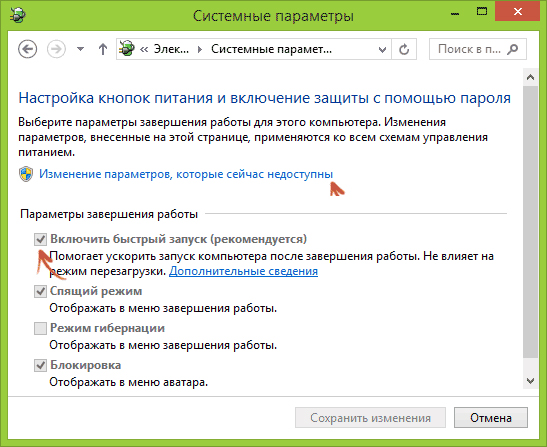
Távolítsa el a jelölőnégyzetet, ha telepítve van
Az egyik módszer határozottan működni fog.
Belépés az Asusba
Az ASUS anyasági táblákkal ellátott asztali számítógépek lehetővé teszik a betöltési menübe való belépést az F8 gomb megnyomásával (ugyanakkor, amikor a DEL vagy az F9 a BIOS -ba történő belépéshez) megnyomják).
Laptopokkal - Teljes zavar:
A legtöbb modern ESC -t használják;
Az X vagy K nevéhez, amely az elején tartalmaz, az F8 gombot használják (az ESC -k között azonban vannak modellek az X -en kezdődve).
Ki kell próbálnia az összes lehetőséget!
Belépünk a lenovóba
A Lenovo márkával - szinte könnyebb, mint bárki más - beírjuk az F12 kulcsba a kincses menüt a laptopok / monoblokkok szinte minden modelljéhez.
Van egy gomb is, amelynek a Power mellett van egy nyíl - egyéb letöltési lehetőségek állnak rendelkezésre:
Eljutunk acerhez
Az Acer laptopok/monoblokkok esetében az F12 kulcs működik. De néhányan ahhoz, hogy beírhassák a menüt - be kell kapcsolni.
Ehhez először írja be a BIOS -t az F2 gombra, majd váltson az "F12 Boot menü" paraméterre, hogy az "Engedélyezve" értéket (alapértelmezés szerint - "letiltva") veszi át.
Ezután a beállításokat megőrzik, mielőtt elhagynák a BIOS -t.
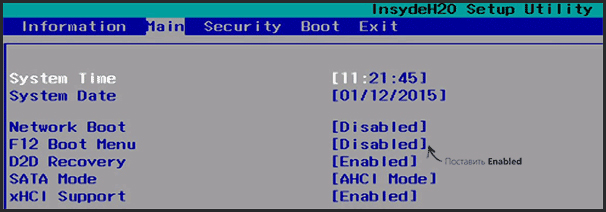
A menü bejárata az F12 kulcs által beállítva a BIOS menüben van beállítva
Egyéb modellek
Kulcsok listája a Boot menü beírásához más márkás modellekhez:
- HP - F9 vagy ESC kulcs, majd - F9;
- Dell - F12;
- Samsung - ESC;
- Toshiba - F12.
Anyai táblákhoz:
- Gigabájt - F12;
- Intel - ESC;
- Asus - F8;
- MSI - F11;
- ASROCK - F11.
Miután megismerte magát ezzel a kiadványkal, garantáltan elindítja a számítógépet vagy a laptop rendszert a Flash meghajtóról.
Hagyja meg észrevételeit, ossza meg tapasztalatait.
- « Mi a teendő, ha a fájlok eltűnnek a flash meghajtóról, de a helyet elfoglalják
- A DVR memóriakártya tisztítása PC -n keresztül »

